Ngentask.exe: Was es ist und wie man seine Fehler behebt
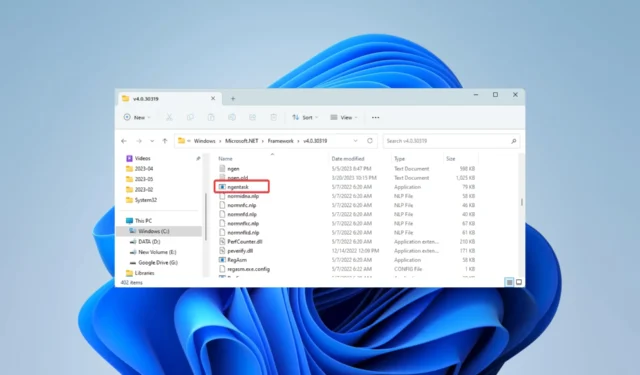
Die Datei ngentask.exe ist eine gültige ausführbare Datei, die mit der verknüpft ist. NET Framework, ein von Microsoft entwickeltes Softwareentwicklungsframework.
In diesem Leitfaden erfahren Sie alles, was Sie darüber wissen sollten, und zeigen Ihnen die einfachsten Möglichkeiten, einige Fehler im Zusammenhang mit der ausführbaren Datei zu beheben.
Was ist ngentask.exe?
Es handelt sich um eine legitime, von Microsoft signierte ausführbare Datei, die sich üblicherweise im folgenden Pfad befindet:
C:\Windows\Microsoft.NET\Framework\v4.0.30319
Um die Leistung zu verbessern. NET-Anwendungen wird die Datei häufig von verwendet. NET Framework, um sie in nativen Code zu kompilieren. Das Betriebssystem startet automatisch den Prozess ngentask.exe und arbeitet unauffällig im Hintergrund.
Es sind jedoch einige Fehler damit verbunden, wie z. B. die Anwendung „ngentask.exe“ und der Fehler „Zugriff verweigert“. Die folgenden Lösungen helfen Ihnen bei der Lösung dieser Probleme.
Wie behebe ich ngentask.exe-Fehler?
1. Reparieren Sie beschädigte Systemdateien
- Drücken Sie Windows + R, geben Sie cmd ein und drücken Sie Ctrl + Shift + Enter , um eine Eingabeaufforderung mit erhöhten Rechten zu öffnen.
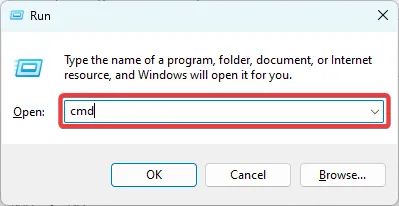
- Geben Sie das folgende Skript ein und klicken Sie auf Enter.
sfc /scannow
- Warten Sie, während der Befehl ausgeführt wird, starten Sie dann Ihr Gerät neu und prüfen Sie, ob der ngentask.exe-Fehler dadurch behoben wird.
Neben dem oben beschriebenen Prozess können Sie auch eine Systemreparaturlösung verwenden, die die Fehler automatisch beheben kann.
Genauer gesagt könnten Sie eine Systemreparaturanwendung mit verbesserter Technologie zum Reparieren und Reinigen Ihres PCs verwenden.
2. Stellen Sie Ihren Computer wieder her
- Drücken Sie Windows + R, geben Sie rstrui ein und drücken Sie Enter.
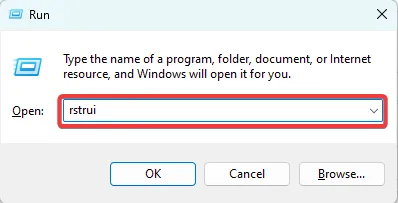
- Wählen Sie „Anderen Wiederherstellungspunkt auswählen“ und klicken Sie auf „Weiter“.
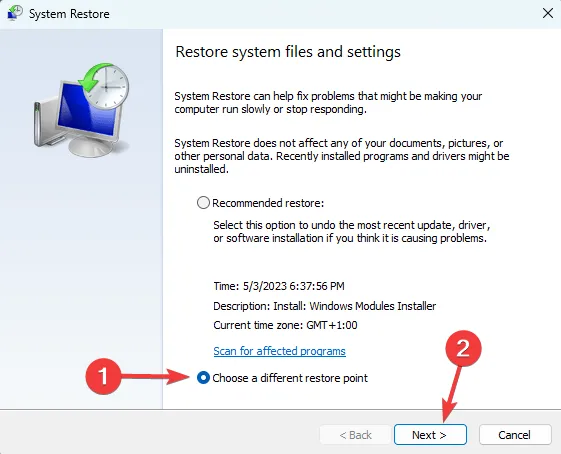
- Wählen Sie einen Wiederherstellungspunkt aus den verfügbaren Optionen aus und klicken Sie auf die Schaltfläche Weiter . Stellen Sie sicher, dass Sie einen Wiederherstellungspunkt zu einem Zeitpunkt auswählen, bevor der Fehler ngentask.exe auftritt.
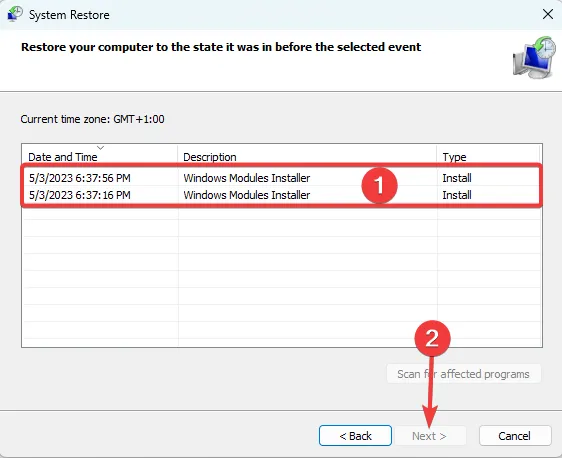
- Klicken Sie abschließend auf die Schaltfläche „Fertig stellen “ und warten Sie, während der Wiederherstellungsvorgang beginnt.
3. Windows aktualisieren
- Drücken Sie Windows+, Ium die Einstellungen- App zu öffnen.
- Klicken Sie im linken Bereich auf Windows-Updates und dann rechts auf die Schaltfläche Nach Updates suchen.
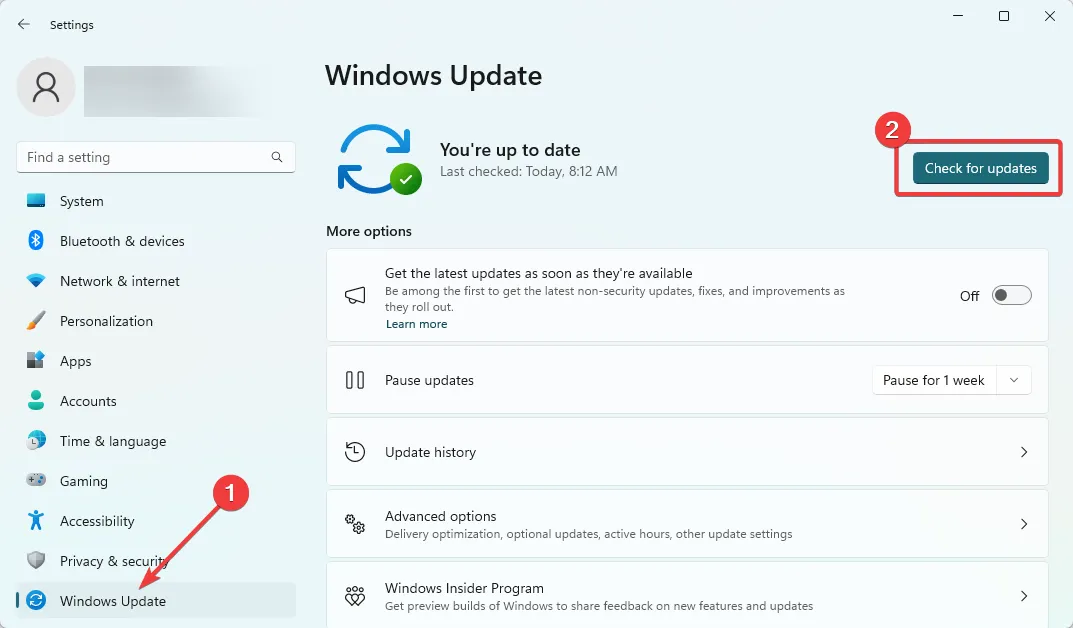
- Wenn es schließlich Updates gibt, installieren Sie diese, starten Sie den Computer neu und überprüfen Sie, ob der Fehler ngentask.exe dadurch behoben wird.
4. Laden Sie das herunter und installieren Sie es. NET Framework
- Starten Sie Ihren Browser und navigieren Sie zum Beamten. Net-Website .
- Klicken Sie auf Herunterladen. NET Framework 4.8.1 Laufzeit .
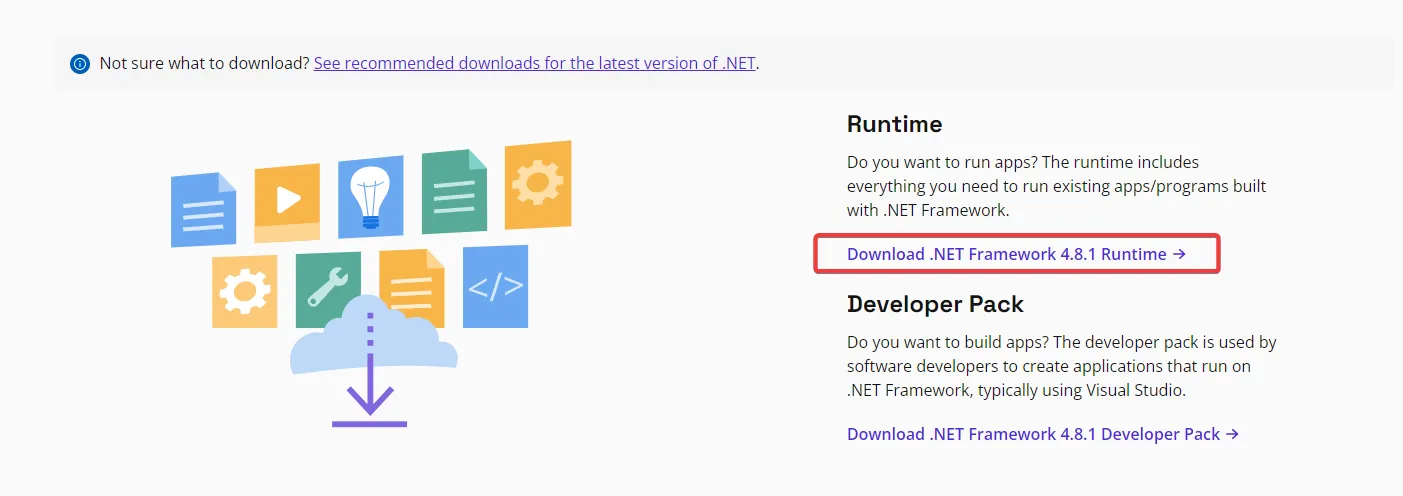
- Führen Sie die heruntergeladene Datei aus und überprüfen Sie, ob die Lösung den Fehler ngentask.exe behebt.
5. Gerätetreiber aktualisieren
- Klicken Sie mit der rechten Maustaste auf das Startmenü und wählen Sie Geräte-Manager .
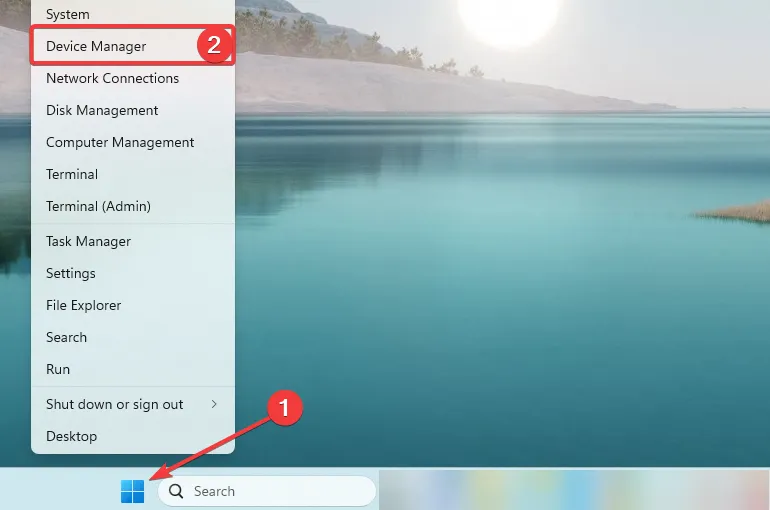
- Erweitern Sie eine beliebige Kategorie mit einem gelben Abzeichen, klicken Sie mit der rechten Maustaste auf Ihren Treiber und wählen Sie Treiber aktualisieren .
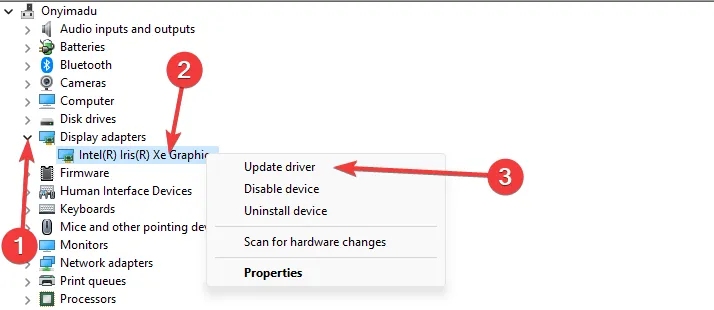
- Wählen Sie „Automatisch nach Treibern suchen“ aus .
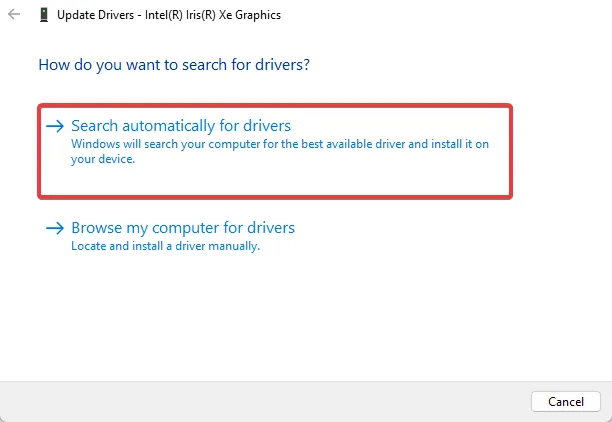
- Sobald die Treiberinstallation abgeschlossen ist, sollten Sie schließlich überprüfen, ob der Fehler dadurch behoben wird.
Zusammenfassend lässt sich sagen, dass ngentask.exe kein Virus ist, auch wenn in einigen Fällen Viren die ausführbare Datei imitieren können. Sollten bei dieser Datei jedoch Fehler auftreten, ist die Verwendung einer der in diesem Handbuch aufgeführten Lösungen hilfreich.
Das ist alles für diesen Artikel. Denken Sie zum Schluss daran, dass wir im Kommentarbereich gerne von Ihnen hören. Wenn Sie also Fragen haben, schreiben Sie diese bitte unten.



Schreibe einen Kommentar